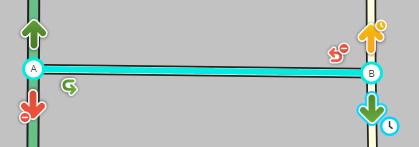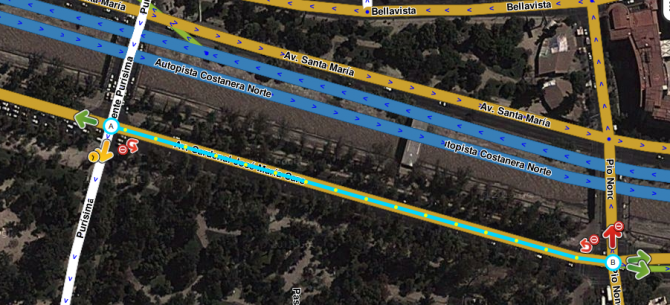(Página creada con «Las restricciones horarias, o temporales, o programadas, permiten a Waze controlar momentos del día en los cuales todos o algún tipo de vehículo no puede circular por un...») |
Sin resumen de edición |
||
| (No se muestran 3 ediciones intermedias de 2 usuarios) | |||
| Línea 1: | Línea 1: | ||
[[Image:Wiki_Venezuela.jpg| center]] | |||
{| align="center" cellpadding="5px" width="100%" style="border: 1px solid #aaa; background-color: #93c4d3; padding: 5px; margin-top: 1em; margin-bottom: 1em; clear: both; text-align: justify; border-collapse:collapse;color:white;" | |||
|- | |||
| [[File:Bandera.gif |30px]] | |||
| [[Página_principal| Inicio]] | |||
| [[Quiénes Somos VE| Quienes Somos]] | |||
| [[Glorietas, Rampas y Retornos en Venezuela| Como Editar]] | |||
| [[Estados de Venezuela| Estados de Venezuela]] | |||
| [https://www.waze.com/forum/viewforum.php?f=65 Foro] | |||
| [[File:Bandera.gif |30px]] | |||
|} | |||
{| align="center" cellpadding="5px" width="100%" style="border: 1px solid #aaa; background-color: #93C4D3; padding: 5px; margin-top: 1em; margin-bottom: 1em; clear: both; text-align: justify; border-collapse:collapse;color:white; font-weight:bold;" | |||
|- | |||
{{ReturnTo | Manual de edición de mapas}} | |||
Las restricciones horarias, o temporales, o programadas, permiten a Waze controlar momentos del día en los cuales todos o algún tipo de vehículo no puede circular por una calle o doblar en un giro. El uso clásico son carriles exclusivos para transporte público, restricciones de giro o cambios de dirección de una calle durante horarios pico, cerrado de calles estacionales, puentes]] móviles y transporte marítimo. | Las restricciones horarias, o temporales, o programadas, permiten a Waze controlar momentos del día en los cuales todos o algún tipo de vehículo no puede circular por una calle o doblar en un giro. El uso clásico son carriles exclusivos para transporte público, restricciones de giro o cambios de dirección de una calle durante horarios pico, cerrado de calles estacionales, puentes]] móviles y transporte marítimo. | ||
| Línea 346: | Línea 361: | ||
|} | |} | ||
{| align="center" cellpadding="5px" width="100%" style="border: 1px solid #aaa; background-color: #93C4D3; padding: 5px; margin-top: 1em; margin-bottom: 1em; clear: both; text-align: justify; border-collapse:collapse;color:white; font-weight:bold;" | {| align="center" cellpadding="5px" width="100%" style="border: 1px solid #aaa; background-color: #93C4D3; padding: 5px; margin-top: 1em; margin-bottom: 1em; clear: both; text-align: justify; border-collapse:collapse;color:white; font-weight:bold;" | ||
|- | |- | ||
| Línea 364: | Línea 369: | ||
También hay que notar en este ejemplo que el giro desde "Purisima" a "Jose Maria Caro" debe estar siempre PERMITIDO, debido a que la restricción de girar será impuesta por la restricción del segmento en el horario establecido. | También hay que notar en este ejemplo que el giro desde "Purisima" a "Jose Maria Caro" debe estar siempre PERMITIDO, debido a que la restricción de girar será impuesta por la restricción del segmento en el horario establecido. | ||
{{ReturnTo | Manual de edición de mapas}} | |||
Revisión actual - 01:05 24 oct 2020

| Inicio | Quienes Somos | Como Editar | Estados de Venezuela | Foro |
Las restricciones horarias, o temporales, o programadas, permiten a Waze controlar momentos del día en los cuales todos o algún tipo de vehículo no puede circular por una calle o doblar en un giro. El uso clásico son carriles exclusivos para transporte público, restricciones de giro o cambios de dirección de una calle durante horarios pico, cerrado de calles estacionales, puentes]] móviles y transporte marítimo.
Introducción
Hay cuatro métodos de control de tráfico:
- Mega eventos
- Cierre temporal de calles
- Restricciones horarias (este articulo)
- Segmentos desconectados
Este artículo cubre el cómo crear restricciones horarias. Las mismas pueden estar basadas en:
- Un segmento controlando la dirección en que fluye el tráfico
- Especificando los giros desde un segmento a otro
Cada una de estas restricciones pueden ser basadas en la combinación de:
- Tipos de vehículos (caminos, transporte publico, taxis, etc.)
- Hora del día, días de la semana, rango de fechas.
Ejemplos:
- Rampa solo para camiones
- Prohibidos camiones entre las 9 y 15 los fines de semana
- Prohibido girar a la derecha de 8 a 20 los días de semana
- Calles con dirección variable dependiendo del momento del día
- Calles exclusivas para transporte público
Mientras que este sistema es muy flexible, requiere lo que inicialmente parece una interfaz de administración bastante compleja, que permite muchas combinaciones. Es muy importante que cualquier cambio que se realice a las restricciones horarias sea con mucho cuidado, para evitar destruir muchas horas de trabajo de otros editores. Por eso, siempre estar seguro de los cambios a realizar, y hacerlo con consideración y paciencia.
Dónde se aplican
En segmentos

Cuando en una vía no se permite tráfico, o ciertos vehículos, se pueden establecer restricciones directamente en los segmentos, previniendo así su uso. Esto es más sencillo que tratar de restringir todos los giros que ingresan a dicho segmento. Algunas restricciones pueden afectar solamente cierta dirección, o a veces se permite tráfico hacia una dirección, y luego en otro horario, cambia hacia la dirección opuesta.
Las restricciones a segmentos son agregadas o editadas a través del botón 'Agregar restricciones' en el panel izquierdo (o con la tecla 'T').
Eso abre el panel "Restricciones basadas en hora". Los segmentos que tengan tráfico en ambos sentidos mostrarán dos solapas: "A a B" y "B a A", que refieren a las letras A y B en cada extremo del segmento seleccionado, los cuales indican la orientación relativa del tráfico.
En cada solapa entonces estará descrita las restricciones de cada dirección correspondiente.
Apretar en el botón "+ Agregar restricción" para crear una restricción nueva.
Vea la sección Estableciendo las restricciones para tener información sobre como configurar una restricción. Las restricciones de segmento o de giros son configuradas utilizando las mismas instrucciones indicadas abajo. Puede crear muchas restricciones para dicho segmento que pueden ocurrir solo en algún momento del día, o a diferentes días de la semana, o solo los fines de semana.
Una vez creada las restricciones, si aplica, puede copiar simplemente las mismas a la dirección inversa apretando en el vínculo "Copiar todo al otro lado". En caso contrario, solo la dirección actual tendrá dichas restricciones y la dirección opuesta permitirá tráfico sin restricciones.
Una vez creada una restricción, se puede editar ![]() o borrar
o borrar ![]() con el botón de acción apropiado.
con el botón de acción apropiado.
Selección múltiple de segmentos
Se pueden seleccionar múltiples segmentos para editar restricciones en masa. La selección múltiple se logra picando en los segmentos con el ratón mientras se mantiene apretado el botón Ctrl (o Cmd en computadoras Mac).
Algunos detalles respecto a editar segmentos múltiples:
- Tener en cuenta la dirección de los segmentos - dos segmentos adyacentes pueden tener diferente dirección A->B. En uno de ellos el A->B puede ser este-oeste, mientras que en el otro puede ser oeste-este.
- Cuando se seleccionan múltiples segmentos con diferentes restricciones, aparecerán bajo diferentes secciones del panel bajo el título: 'Estas restricciones solo aplican a algunos de los segmentos seleccionados'. Use el vínculo 'Aplicar a todos' (que esta a la derecha) para propagar las restricciones a todos los segmentos seleccionados.
En giros
Cuando sólo ciertos giros están restringidos de un segmento a otro, debe ser usado éste método de restricción y no una restricción en todo el segmento.
Restricción de giro continua de todo el tráfico
Los giros que están restringidos a todo el tráfico (todos los tipos de vehículos) se establecen con flechas de giro - las flechas que aparecen al final de un segmento seleccionado. Un giro restringido se indica con una flecha roja con un signo prohibido junto a ella. Un giro que está permitido (no restringido) a todo el tráfico se indica mediante una flecha verde.
Para cambiar de una flecha verde (permitido) a una flecha roja (restringido), simplemente haga clic en la flecha y se cambiará entre las opciones.
Restricción horaria de giro
Cuando solo se tiene prohibido girar cierto tiempo, días, fechas, o vehículos, se puede establecer una restricción horaria de giro de un segmento a otro. Giros que están restringidos a todo el tráfico durante determinados momentos del día son "restricciones horaria de giro".
El acceso al panel de edición se realiza a través de las flechas de giro. Seleccione la flecha de giro deseada y haga clic hasta que se vuelva verde. Moviendo el ratón sobre la flecha verde aparecerá un icono de reloj junto a la flecha. Haga clic en el reloj para que aparezca el panel de restricciones horarias para ese giro.
A continuación, debería ver el panel de restricciones horarias.
Pulse el botón "+ Añadir restricción" para crear una nueva restricción.
Consulte la sección Estableciendo las restricciones para obtener información sobre cómo establecer la restricción. Las restricciones de segmento y giro se establecen utilizando las mismas instrucciones incluidas a continuación. Puede crear varias restricciones para el segmento que pueden ocurrir en diferentes momentos del día, o tal vez la restricción es en momentos diferentes en los días de semana que los fines de semana.
Una vez que ingrese la restricción/es y pulsa el botón Aplicar, aparecerá una flecha amarilla en lugar de la flecha verde que indica que ese giro tiene restricciones horarias.
Para acceder al panel de edición para ese giro, simplemente haga clic en el reloj blanco que aparece junto a la flecha amarilla. Si sólo hace clic en la flecha amarilla, se pondrá en rojo para indicar que todo el tiempo, día y vehículos el giro está restringido. Tenga en cuenta que los ajustes anteriores se guardan y si hace clic en la flecha roja de nuevo volverá a amarillo con la última configuración guardada.
Estableciendo las restricciones
Ambas restricciones, de segmento y de giro, se crean y editan con la misma interfaz, pero cada uno de ellos se accede a través de un método diferente, discutido anteriormente.
Configure la restricción según sea necesario utilizando las pautas descritas para cada ocasión.
Después de configurar la restricción, presione el botón Agregar del panel para guardar la restricción y regresar al panel de restricciones horarias. Continuar la adición de restricciones de la misma manera para cubrir combinaciones que sólo pueden restringir en diferentes momentos del día.
Días de la semana
Seleccione los días de la semana en que la restricción se activa. Utilice el enlace Seleccionar todo o Seleccionar ninguno para cambiar más rápidamente todas las casillas de verificación. El valor predeterminado es todos los días de la semana. Su orden de presentación para los días dependerá de la configuración de país en el navegador y puede no coincidir exactamente con la imagen de arriba.
Horario en el día
Para las restricciones que son del día completo, usar la configuración por omisión de Todo el día. Si la restricción es sólo para determinados periodos de tiempo durante el día, entonces seleccione el de botón radial Desde para poder cambiar la hora. Puede hacer clic en las horas o los campos de minutos para ingresarlos directamente, o haga clic en el icono del reloj junto a la hora para usar un panel selector.
La hora se introduce usando el formato de 24 horas, es decir, que no se utiliza AM ni PM. El tiempo que se debe introducir es la hora local de la calle que se muestra en las señales locales. El servidor de Waze ya conoce las zonas horarias locales y programará la restricción correctamente.
El horario de verano se contabiliza de forma automática siempre y cuando la aplicación cliente Waze esté correctamente ajustado a la zona horaria local.
La medianoche
Si una restricción es entre las 20:00 y la medianoche, entonces introduzca "20:00-23:59". Técnicamente también puede introducir "20:00 - 00:00" para obtener el mismo resultado.
Pasando la medianoche
Si la restricción se produce sólo durante las horas de la noche y se abre en la mañana, por ejemplo, restringida de 22:00 a 05:00, al introducir la hora se dará cuenta de un cuadro de información que dice que la restricción terminará el día siguiente. Si esta restricción es sólo en un día determinado de la semana, por ejemplo, la noche del sábado y el domingo por la noche, entonces seleccione sábado y domingo para que coincida con el inicio de la restricción. No hay necesidad de incluir el lunes, ya que será cubierto automáticamente. Incluyendo la casilla de verificación del lunes se añadirá el tercer día a partir de las 22:00 del lunes.
Rango de fechas
La configuración predeterminada es Cada semana, o sea que no hay límite para el rango de fechas, tan pronto como se agrega la restricción estará activo cada semana hasta que se borre la restricción. Opcionalmente, puede seleccionar el botón de Rango de fechas para limitar la restricción a un determinado número de días. Pulse el botón de visualización de la fecha para mostrar dos calendarios. El de la izquierda muestra la fecha de inicio y el de la derecha muestra la fecha de finalización de la restricción. Tenga en cuenta estas fecha son inclusivas, o sea que la restricción incluirá ambas fechas (y todos los que en el medio) para determinar la restricción. Una vez seleccionado el rango de fechas, pulse el botón verde Aplicar. El intervalo de tiempo se muestra en formato DD/MM/YYYY. Para eliminar el rango de fechas, sólo tiene que seleccionar el botón Cada semana otra vez.
Una vez más la fecha final tendrá en cuenta todo el día sobre la base de cualquier otro ajuste que también haya sido configurado. Si la hora cruza la medianoche, el día siguiente se incluirá automáticamente para ese período de tiempo y luego la restricción ya no estará activa después de que la hora de finalización.
Tipo de vehículo
Hay algunas situaciones que sólo restringen ciertos tipos de vehículos pasen a través del giro o segmento. Ejemplos de esto incluyen carriles exclusivos, paradas de autobús y salidas solo para camiones.
Además, algunos giros podrán usarse por todo el tráfico excepto algunos vehículos. Ejemplos de esto incluyen zonas libres de camiones.
La condición predeterminada es que Todos los tipos de vehículos están incluidos en la restricción, pero si sólo ciertos vehículos van a ser restringidos, presione el vínculo (Editar) que aparece junto a la restricción de todos los tipos de vehículos para que aparezca el listado de selección.
Añadir una marca de verificación sólo a los vehículos que deben ser restringidos y dejar a los demás sin marcar. Utilice el Seleccionar todo o Seleccionar ninguno para cambiar más rápidamente todas las casillas de verificación.
RECUERDE: Estas son las restricciones. Se limitarán los tipos de vehículos seleccionados. Se permiten los tipos de vehículos no seleccionados.
Nota: En la actualidad la aplicación cliente Waze no distingue entre los diferentes tipos de vehículos, por lo que esta configuración no tendrá ningún efecto en la ruta.
Ejemplos
Los siguientes ejemplos cubren situaciones específicas, para proveer una mejor comprensión del concepto. Algunos ejemplos serán de restricción de giro, otros de circulación en segmentos.
Ejemplos generales del resultado de restricciones
La siguiente tabla incluye ejemplos de combinaciones de rangos de fechas y horas, junto con la restricción resultante:
| Días | Horario | Rango | Resultado |
| Domingo | Todo el día | 01/12/2014 - 31/12/2014 | Restringido cada domingo de Diciembre 2014 desde las 00:00:00 a las 23:59:59. |
| Lunes-Viernes | 09:00-11:00 | Cada semana | Restringido todas las semanas de 09:00 a 11:00. |
| Jueves | 23:00-03:00 | Cada semana | Restringido todos los jueves desde las 23:00 hasta las 03:00 del viernes. |
| Lunes-Domingo | Todo el día | 03/07/2015 - 15/07/2015 | Restringido desde el 3 de Julio a las 00:00:00 hasta el 15 de Julio a las 23:59:59 |
Ejemplos de giros restringidos
Vía exclusiva que restringe el giro a la derecha
En este ejemplo, la calle Santa Fé tiene una vía exclusiva para transporte público que funciona de 8:00 a 20:00 los días hábiles de la semana. En ese tiempo, el resto del tráfico tiene prohibido girar a la derecha, porque no puede cruzarse sobre la vía exclusiva.
Para aplicar dicha restricción, solo es necesario prohibir los giros a la derecha en toda la calle Santa Fé donde está la vía exclusiva, de 8:00 a 20:00, dejando que taxis y transporte público si pueda pasar.
Por lo tanto, la tabla de restricciones de los giros de ejemplo a calle Corrientes:
| Girar de Santa Fe a Corrientes esta restringido | |||
| Días | Horario | Rango | Vehiculos |
| Lunes-Viernes | 08:00 - 20:00 | Cada semana | Algunos: Camiones, Vehículos privados |
Ejemplos de segmentos restringidos
Vía cerrada los fines de semana para peatones
En este ejemplo, los domingos, de 8:30 a 12:30, la Avenida Belgrano es cerrada para uso recreativo (bicicletas, peatones, patinadores, etc)
Para lograr que funcione, es necesario colocar dos restricciones por segmento, una para cada dirección, como muestra la tabla siguiente.
No es necesario aplicar restricciones de giro, y dicha restricción se debe aplicar a cada segmento afectado (aqui se muestra solo uno)
| A a B | |||
| Días | Horario | Rango | Vehiculos |
| Domingos | 08:30 - 12:30 | Cada semana | Todos |
| B a A | |||
| Días | Horario | Rango | Vehiculos |
| Domingos | 08:30 - 12:30 | Cada semana | Todos |
Vía reversible
Una vía reversible es una vía de sentido único que cambia a sentido único inverso en cierto tiempo del día.
En este ejemplo, el segmento en cuestión, que no es doble sentido, va de A-B durante todo el día excepto de 7:00 a 10:00, donde cambia su sentido único a B-A.
Para lograr este resultado se debe transformar el segmento a doble sentido. Las restricciones entonces deben ser, primero, dejar que vaya de B-A cada mañana de 7:00 a 10:00 todos los días excepto el fin de semana. Por lo que se agrega una restricción en A-B de 7:00 a 10:00. Segundo, cuando cambie el sentido único (luego de las 10:00), se debe prohibir el doble sentido, bloqueando B-A. Para eso se agrega una restricción en B-A de 10:00 a 7:00, de ese modo dejo que siga su curso normal, y tenga sentido único el resto del día (A-B). Hasta ahora tenemos cubierto los días semanales, para el fin de semana no va B-A. Por lo que se debe dejar su sentido único A-B todo el día, y para eso se agrega una restricción a B-A para todo el fin de semana, a toda hora. Lo cual resulta en 3 restricciones para esa vía.
| A a B | |||
| Días | Horario | Rango | Vehiculos |
| Lunes-Viernes | 07:00 - 10:00 | Cada semana | Todos |
| B a A | |||
| Días | Horario | Rango | Vehiculos |
| Lunes-Viernes | 10:00 - 07:00 | Cada semana | Todos |
| Sábado-Domingo | Siempre | Cada semana | Todos |
Ejemplos de segmentos y giros restringidos combinados
Vía doble mano, con dirección única y giro prohibido temporal
En este ejemplo, se puede ver que el segmento seleccionado va de B-A cada mañana de 7:30 hasta las 10:00. Por lo tanto el giro en "Purisima" en ese periodo, esta permitido. Sin embargo, durante la mayor parte del día es doble sentido y no esta permitido girar en "Purisima" si vas B-A (porque es una infracción cruzarte de carril). Normalmente, el giro estaría prohibido. Pero no en este caso, debe estar PERMITIDO, pero RESTRINGIDO de 10:00 hasta las 7:30, que es en realidad cuando no puedes girar (doble sentido normal)
| Girar de Av. Cardenal José María Caro a Purísima esta restringido | |||
| Días | Horario | Rango | Vehiculos |
| Lunes-Viernes | 10:00 - 07:30 | Cada semana | Todos |
| A a B | |||
| Días | Horario | Rango | Vehiculos |
| Lunes-Viernes | 07:30 - 10:00 | Cada semana | Todos |
| B a A | |||
| Días | Horario | Rango | Vehiculos |
 Permalink
PermalinkTambién hay que notar en este ejemplo que el giro desde "Purisima" a "Jose Maria Caro" debe estar siempre PERMITIDO, debido a que la restricción de girar será impuesta por la restricción del segmento en el horario establecido.